Microsoft Word Adres Mektup Birleştirme'de, özellikle veri kaynağı bir Excel çalışma kitabı olduğunda, sayılar ve tarihler sorunlu olabilir. Bazı sorunlar diğerlerinden daha kolay çözülür. Beş basamaklı Posta Kodu veya tam sayı sayısı gibi ondalık değeri olmayan sayılar Excel'de metin değerlerine dönüştürülebilir. Ancak, tarih ve ondalık sayılarla ilgili sorunları önlemek için, üretilen belgelerde bu değerleri doğru şekilde biçimlendirmek için bu birleştirme alanlarına biçimlendirme kodları eklemeniz gerekir.
Uç
Word Adres Mektup Birleştirme için veri kaynağı olarak kullanılabilecek diğer belge türleri şunlardır:
- A tek katmanlı veritabanı dosya
- HTML dosyasından bir tablo
- Microsoft Outlook Adres Defteri
- Tek ile başka bir Microsoft Word belgesi. veri tablosu
- Virgülle ayrılmış veri alanlarına sahip bir metin dosyası. veya sekmeler
Bu belge türleri, değerleri metin olarak dışa aktarır.
Tam Sayıları Birleştirme
Tam sayıları biçimlendirmek en iyi şekilde kaynak verileri Word'e aktarmadan önce gerçekleştirilir. Bu bölümde Excel'in kullanımı anlatılmaktadır.
Günün Videosu
1. Adım: Veri Kaynağını Açın
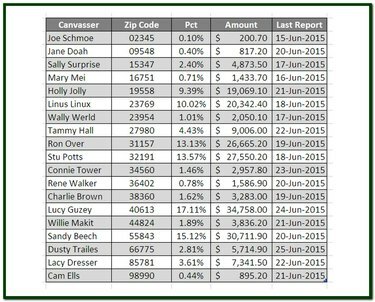
Resim Kredisi: Ron Fiyatı
Excel veri kaynağı çalışma kitabını açın ve birden çok sayfa varsa, Adres Mektup Birleştirme için kaynak verileri içeren çalışma sayfasının sekmesine tıklayın.
2. Adım: Tam Sayıları Metin Olarak Biçimlendirin
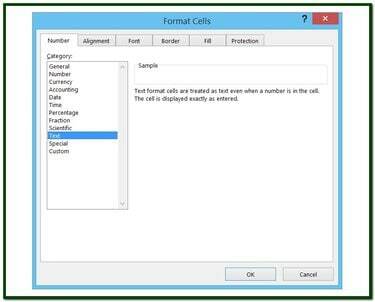
Resim Kredisi: Ron Fiyatı
Tamsayı değerleri içeren bir sütun seçin. Seçili hücrelere sağ tıklayın ve Hücreleri Biçimlendir görüntülemek için açılır menüden Hücreleri Biçimlendir iletişim kutusu. Tıklamak üzerinde Metin seçim Kategori liste. Tıklamak Tamam biçim değişikliğini uygulamak için Seçili hücrelerdeki veriler artık metin biçimindedir.
Sayıları Ondalık Değerlerle Birleştirme
Ondalık sayılar için sayıyı doğrudan Word'de kolayca biçimlendirebilirsiniz.
Adım 1: Birleştirme Alanlarını Görüntüle
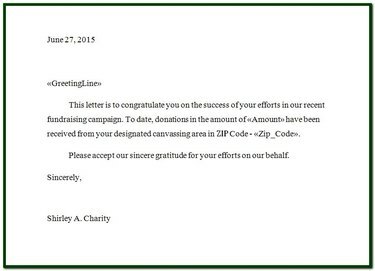
Resim Kredisi: Ron Fiyatı
Para birimi, yüzdeler veya ondalık değerlere sahip herhangi bir sayı gibi bir sayısal alandaki ondalık basamak sayısını biçimlendirmek için, birleştirme alanına biçimlendirme kodları ekleyin. < şeklinde görünen birleştirme alanlarını görüntülemek için Adres Mektup Birleştirme belgesini (mektup, e-posta vb.) açın.
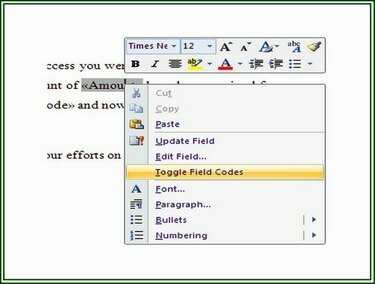
Resim Kredisi: Ron Fiyatı
Adım 2: Alan Kodlarını Değiştirin
birleştirme alanı <
3. Adım: Biçimlendirme Kodlarını Girin
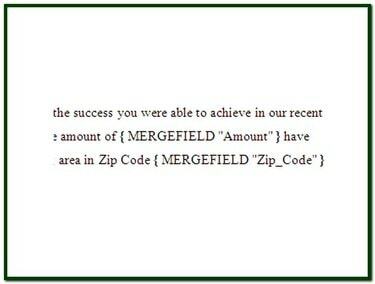
Resim Kredisi: Ron Fiyatı
<
-
# - Biçimlendirmenin takip ettiğini gösterir.
-
$ - Alanın önünde görüntülenecek bir karakter belirler.
-
, (virgül) - Varsa, sayısal bir değere virgül eklenmesi gerektiğini belirtir.
-
# (sayı işareti) - Görüntülenecek sabit basamak sayısını belirtir.
- .00 - İki basamaklı bir ondalık değerin (bu durumda) görüntüleneceğini belirtir. Ondalıksız bir sayı, ondalıktan sonra sıfırlarla görüntülenir.
Yüzdeleri Birleştirme
Excel'deki bir formülle hesaplanan herhangi bir sayı gibi, ham değerler de hücrede neyin görüntülendiğine bakılmaksızın yalnızca iki sabit ondalık basamakla sınırlı olmayabilir. Önceki adımda gösterildiği gibi, bir sayının uzunluğu, özellikle de ondalık sayılar, sabit sayıda konuma ayarlanabilir.
Kodları Biçimlendirmedeki Eylemler
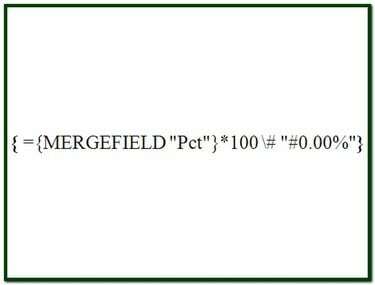
Resim Kredisi: Ron Fiyatı
Bazı durumlarda, üzerinde işlem yapılmadan önce bir veri alanını birleştirmek gerekir. Örnekteki "Pct" alanı buna bir örnektir. Bu verilerin birleştirilmiş belgede en az bir anlamlı basamak ve bir yüzde işaretiyle iki ondalık yüzde olarak görünmesi için iki işlem gerekir.
1. Adım: Verileri Alın
Mevcut MERGEFIELD ifadesini yeni ifadenin en içteki eylemiyle değiştirin MERGEFIELD "Pct". Bu ifade yan tümcesi, verileri veri kaynağından alır ve biçimlendirme kodunun geri kalanı için kullanılabilir hale getirir. En içteki yan tümceyi girdikten sonra, CTRL-F9 ifadeyi parantez içine almak için tuşlar.
2. Adım: Verileri Biçimlendirin
Bir eşittir işareti girin ("=") Adım 1'de girilen ifadeden önce. Bu, Birleştirme işlevine ifadenin bir işleç içerdiğini söyler. Ardından biçimlendirme kodunun kalanını girin, *100 # "#0.00%", iç ifadenin en sağdaki ayracının hemen arkasında. Bu yan tümce, birleştirme değerini 100 ile çarpar (ondalık basamağı kaydırmak için), değeri iki ondalık yüzde olarak biçimlendirir ve yüzde işaretini görüntüler. Bu noktada, birleştirme alanı olmalıdır ={ MERGEFIELD "Pct"}*100 # "#0,00%". Kullanmak CTRL-F9 tüm ifadeyi parantez içine almak ve etkinleştirmek için.
Tarihleri Birleştirme
Excel'den bir tarihi M/g/y biçiminde birleştirmek için, örneğin 6/15/2015, özel biçimlendirmeye ihtiyacınız yoktur. Bu tarih biçimi, gayet iyi olduğu gibi birleşir. Ancak, tarihi 15 Haziran 2015 gibi başka bir biçimde görüntülemek isterseniz, bazı biçimlendirme kodları gerekir.
Bir tarih alanını birleştirmek ve gün, ay, yıl olarak görüntülemek için biçimlendirme kodu "@"DDAA d, yyyy" şeklindedir, burada "@" bir tarih formatı ve " MMMM gün yyyy" metinde ayı, başında sıfır olmadan günü ve dört basamaklı olarak yılı belirtir sayı
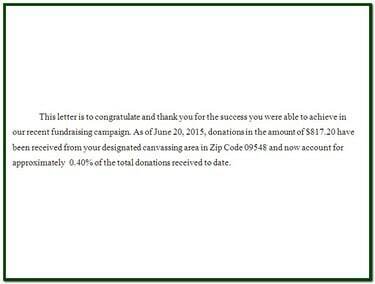
Resim Kredisi: Ron Fiyatı
Uç
Adres Mektup Birleştirme'de tarihleri biçimlendirirken, ay için yer tutucular ve biçim kodları büyük harf "M" kullanır. Dakikaları temsil etmek için küçük harf "m" kullanılır.




